Sfaturi pentru îmbunătățirea rezultatelor căutării
- Verificați ortografia și spațiul - Exemple: "blocaj de hârtie"
- Utilizați numele modelului produsului: - Exemple: "laserjet pro p1102", "DeskJet 2130"
- Utilizați numărul produsului: - Exemple: "LG534UA"
- Adăugați cuvinte cheie împreună cu numele produsului: - Exemple: "Blocaj de hârtie LaserJet M1120", "HP 250 G4 bluetooth"
- Introduceți numărul de serie al produsului care se află pe etichetă împreună cu codul de bare atașat la produsul dvs.
Aveți nevoie de ajutor pentru a găsi numele produsului, numărul sau numărul de serie?
Windows System Restore creează un instantaneu instantaneu al fișierelor de sistem și al setărilor computerului, așa-numitul. furnizând o întoarcere la configurația calculatorului la un moment dat. Funcționalitatea punctului de recuperare vă permite să eliminați multe probleme din sistem prin revenirea la starea care a precedat problema.
Pentru a executa pentru prima dată Microsoft Windows System Restore, urmați acești pași:
Activați caracteristica de securitate a sistemului ().
Selectați locația în care este stocat punctul de restaurare al sistemului.
Creați un punct de plecare pentru recuperarea sistemului.
După activarea funcției Protecție sistem în sistemul computerului, se creează un punct de restaurare zilnic și imediat înainte de evenimente importante, cum ar fi instalarea unui nou program. Puteți crea manual un punct de restaurare în orice moment.
Windows System Restore este uneori confundat cu HP Recovery Manager.Managerul de recuperare HP vă permite să restaurați configurația computerului la starea imaginii originale din fabrică. Efectuează instalarea sistemelor de operare originale și eliminarea tuturor programelor și fișierelor de utilizator.
Atunci când apare o problemă pe computer trebuie să încercați să-l stabilească folosind utilitarul Restaurare sistem înainte de a efectua o recuperare completă a sistemului utilizând HP Recovery Manager.
Pentru a verifica dacă funcția Restaurare sistem este activă și pentru a selecta locația punctelor de recuperare, urmați acești pași:
Faceți clic pe Start. În câmpul de căutare introduceți fraza sistemului, iar în lista de rezultate selectați linia de restaurare a sistemului. pentru a deschide Expertul de restaurare sistem.
Citiți mesajul afișat.
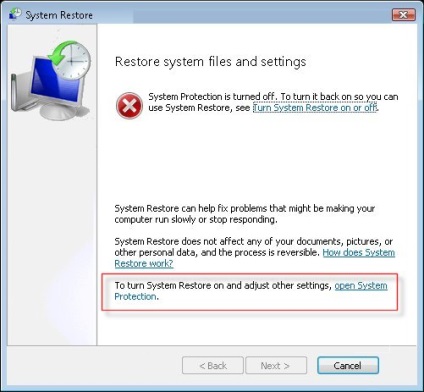
Dacă este afișat un mesaj:
Protecția sistemului este dezactivată.
Protecția sistemului. Mergeți la pasul următor și activați funcția de protecție a sistemului.
System Restore Function (System Restore) va ajuta la rezolvarea problemelor, ceea ce duce la o încetinire a computerului sau a pierderii de răspuns la acțiunile utilizatorului dumneavoastră.
Restaurați sistemul. Accesați Crearea unui punct de recuperare.
În fila "Protecție sistem", selectați unitatea pentru a salva punctele de recuperare. Câmpul Creare va fi inactiv până la selectarea hard diskului principal (C :) sau a unității hard disk externe.
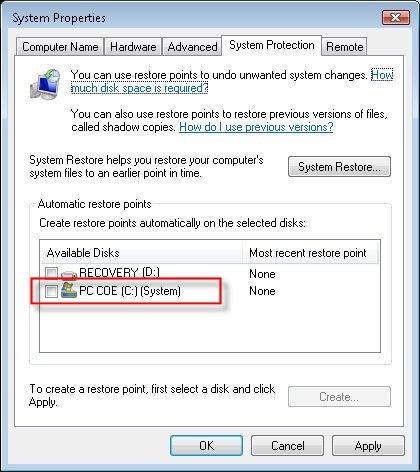
Notă.
Nu selectați unitatea de recuperare (D :) ca locație de stocare. Recuperarea de discuri este o secțiune mică dedicată programului HP Recovery Manager.
După ce selectați locația de stocare pentru punctul de recuperare, câmpul Creare devine activ.
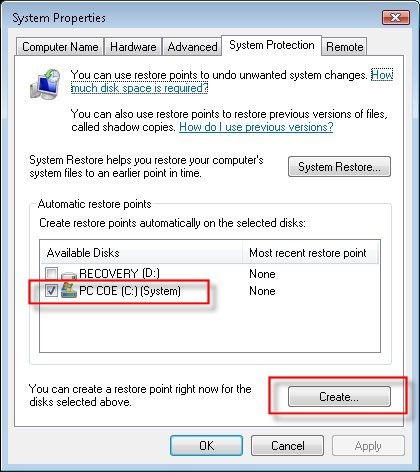
După ce funcția "Restaurare sistem" este activată și locația de stocare este selectată, selectați comanda Creare punct de recuperare.
Într-un sistem informatic, un punct de restaurare este creat zilnic și imediat înainte de evenimente importante, cum ar fi instalarea unui nou program. Pentru a crea manual un punct de restaurare în orice moment, urmați acești pași:
Faceți clic pe Start. În câmpul de căutare introduceți fraza sistemului, iar în lista de rezultate selectați linia de restaurare a sistemului. pentru a deschide Expertul de restaurare sistem.
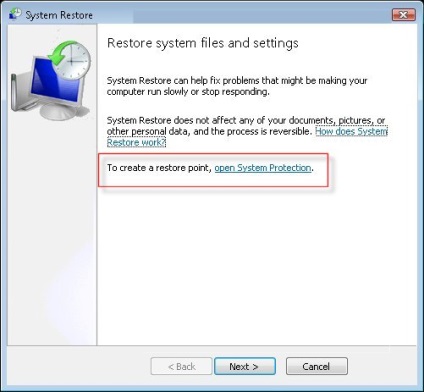
Faceți clic pe butonul Activare protecție sistem. pentru a deschide fereastra "Proprietăți sistem".
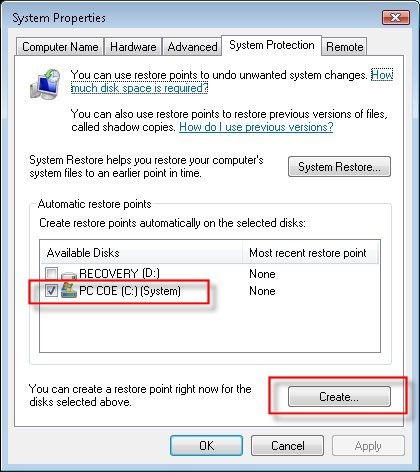
Asigurați-vă că ați selectat locația de stocare a fișierului și faceți clic pe butonul Creare.
Când vi se solicită sistemul, tastați textul cu timpul sau motivul creării punctului de recuperare, apoi faceți clic pe Creați.
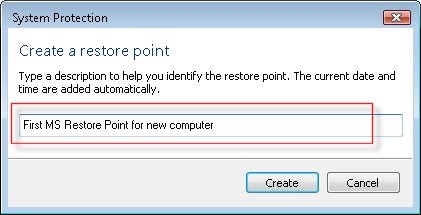
La promptul sistemului, confirmați descrierea punctului de recuperare, faceți clic pe Finalizare pentru a continua.
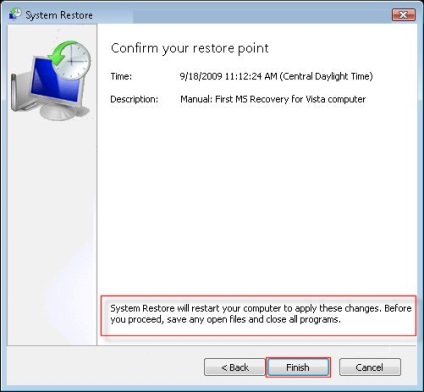
Notă.
Nu uitați să salvați toate fișierele deschise și să închideți toate programele, deoarece în timpul acestei proceduri computerul va fi repornit.
Instrumentul de recuperare Windows (Windows System Restore) poate fi pornit în mai multe moduri, printre care:
Unele programe de securitate și software antivirus pot bloca revenirea configurației computerului la starea anterioară înregistrată într-unul din punctele de recuperare. Pentru aceste programe, utilitarul Restabilire sistem este perceput ca un virus care încearcă să facă o schimbare neautorizată. În acest caz, puteți dezactiva temporar programul antivirus. Nu uitați să reactivați protecția.
În cazul în care procesul de încărcare a sistemului vine la deschiderea desktop-ul Windows, puteți restaura computerul la un punct de restaurare anterior cu System Restore Wizard, urmați acești pași.
Faceți clic pe butonul Start. Introduceți textul sistemului în câmpul de căutare și selectați Restaurare sistem din listă.
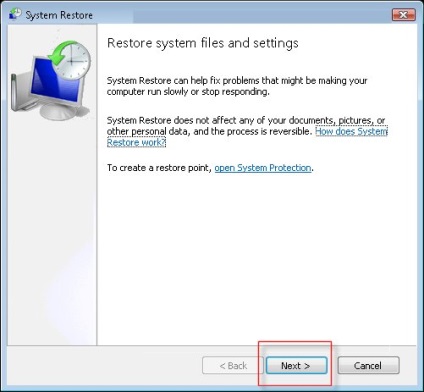
Faceți clic pe Următorul. Pentru a deschide o listă cu punctele de recuperare disponibile.
Selectați punctul de recuperare creat în orice moment înainte de detectarea problemei, apoi faceți clic pe Următorul. Se afișează starea punctelor de recuperare disponibile pentru programul Restaurare sistem.
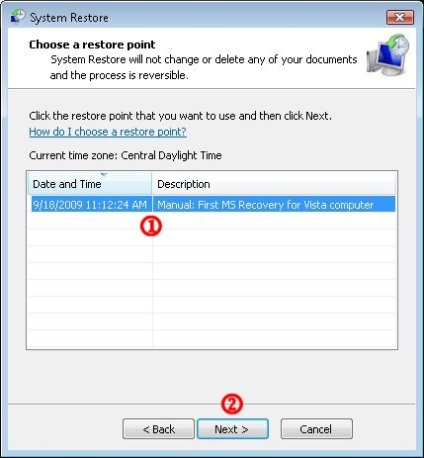
Pentru a continua, faceți clic pe Următorul.
Notă.
Dacă vedeți un mesaj pe care nu îl puteți restabili la punctul de recuperare selectat, selectați un alt punct de recuperare.
La solicitarea sistemului, faceți clic pe Finalizare pentru a selecta punctul de recuperare.
Imediat ce apare un mesaj de sistem care indică faptul că operația nu trebuie întreruptă, faceți clic pe Da. pentru a efectua restaurarea sistemului.
Când programul "Restaurare sistem" este complet, faceți clic pe butonul Restart. pentru a reporni computerul. Dacă se afișează fereastra HP Recovery Manager când reporniți computerul, faceți clic pe Cancel (Revocare) și așteptați să se termine restabilirea Windows.
După ce computerul repornește, sistemul revine la starea de lucru anterioară.
Notă.
Rezultatul apăsării F11 în timpul pornirii pentru a returna configurația computerului la punctul de restaurare anterior nu poate fi anulat.
Apăsați butonul de alimentare. pentru a porni calculatorul.
Odată ce pe ecran apare sigla HP sau Compaq, apăsați f11. pentru a porni HP Recovery Manager.
Notă.
La unele modele care utilizează UEFI în locul BIOS-ului, sigla HP sau Compaq este afișată în timpul operației de boot. Dacă doriți să apăsați o tastă în etapele inițiale ale descărcării (când logo-ul este, de obicei, afișat pe alte modele), faceți clic pe el când pornește laptopul. De asemenea, poate apărea un mesaj text, în timpul căruia pe ecran va apărea o solicitare de a apăsa o anumită tastă.
În fereastra Manager de recuperare, faceți clic pe butonul Opțiuni avansate.
Selectați Restaurare sistem Microsoft. apoi faceți clic pe Următorul.
Apare un mesaj. Pentru a porni utilitarul Microsoft System Restore, trebuie să închideți Recovery Manager. Faceți clic pe Următorul. pentru a închide Managerul de recuperare și a deschide fereastra de restaurare a sistemului.
Când vi se solicită, faceți clic pe Următorul. pentru a începe procesul de recuperare.
Selectați punctul de recuperare creat în orice moment înainte de detectarea problemei, apoi faceți clic pe Următorul. Se afișează starea punctelor de recuperare disponibile pentru programul Restaurare sistem.
Pentru a continua, faceți clic pe Următorul.
La solicitarea sistemului, faceți clic pe Finalizare pentru a selecta punctul de recuperare.
Imediat ce apare un mesaj de sistem care indică faptul că operația nu trebuie întreruptă, faceți clic pe Da. pentru a efectua restaurarea sistemului.
Când programul "Restaurare sistem" este complet, faceți clic pe butonul Restart. pentru a reporni computerul. Dacă se afișează fereastra HP Recovery Manager când reporniți computerul, faceți clic pe Cancel (Revocare) și așteptați să se termine restabilirea Windows.
Restaurarea computerului pentru a restabili starea punctului selectat prin apăsarea tastei F11 în timpul pornirii îndeplinite.
Pentru a restabili configurația calculatorului la starea punctului de restaurare anterior, sunând la modul de pornire sigură cu linia de comandă în timpul pornirii, urmați acești pași.
Notă.
Utilizarea sistemului de recuperare în modul sigur pentru a returna configurația computerului la punctul de restaurare anterior nu poate fi anulată. Restaurare sistem nu este disponibilă dacă sistemul este pornit prin selectarea opțiunii de boot "Modul de siguranță cu Drivere de rețea".
Apăsați butonul de alimentare. pentru a porni calculatorul.
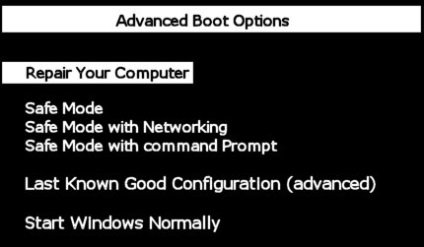
Țineți apăsată săgeata în jos. Dacă nu este selectat modul Safe Mode cu Command Prompt, apoi apăsați Enter. Așteptați până când fișierele de sistem sunt descărcate. Se deschide fereastra de conectare Windows.
În linia de comandă, tastați rstrui.exe, apoi apăsați Enter. Așteptați câteva secunde până când apare fereastra Restabilire sistem.
Urmați instrucțiunile de pe ecran pentru a restaura sistemul.
Configurarea calculatorului Restaurarea la un punct de restaurare anterior de asteptare modul de pornire în condiții de siguranță cu prompt de comandă.
În cazul în care încărcarea sistemului de operare și apoi printat pe ecran pentru Windows desktop-ul nu este posibil, restaurați computerul la un punct de restaurare anterior prin descărcarea ultimei configurație bună cunoscută în meniul Startup (Windows Advanced Boot meniul Opțiuni).
Pentru a restabili configurația computerului la punctul de restaurare anterior încărcând cea mai recentă configurație de succes din meniul Opțiuni avansate de pornire, efectuați următoarele:
Scoateți suportul CD și DVD de pe unitatea CD și reporniți computerul.
Țineți apăsată săgeata în jos. până când este selectată Configurația finală cunoscută (avansată) și apăsați Enter.
Este efectuată restaurarea configurației computerului la starea punctului de recuperare selectat prin încărcarea ultimei configurații de succes.
Dacă problema persistă după ce ați selectat un punct de recuperare, puteți restabili computerul în stare înainte de recuperarea eșuată, cu condiția să fi fost efectuate cel puțin două încercări de restabilire a sistemului.
Pentru a anula ultima restaurare a sistemului, urmați acești pași:
Faceți clic pe butonul Start. Introduceți textul sistemului în câmpul de căutare și selectați Restaurare sistem din listă. La invitația sistemului, consimțiți să continuați procesul. Se deschide fereastra Fișiere sistem de restaurare și setări.
Selectați operația de restaurare pe care doriți să o anulați, faceți clic pe Următorul. apoi ați terminat.
Faceți clic pe Da. Pentru a confirma continuarea operației, așteptați până când ultimul punct de restaurare a sistemului este șters și Windows este repornit.
Ultima restaurare a sistemului a fost anulată și configurația anterioară a fost restabilită.